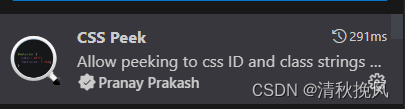2023 QEMU模拟FT2000+(armv8)运行麒麟V10并安装tensorflow2
- 资源准备
- 麒麟V10SP1(桌面)
- QEMU 4.1.0以上
- qeum安装kylin
- python
- tensorflow2.10.0
资源准备
麒麟V10SP1(桌面)
在windows上搞的注意,别去官网下最新版(2303),qeum安装时会报找不到UEFI然后进入UEFI SHELL界面,实测kylin20、21可装,报这个错不是qeum的问题,自己去找资源吧
https://www.kylinos.cn/support/trial.html?trial=187945
麒麟官网,免费申请下载自己下吧,比网盘快
arm64v8 cpu对应麒麟系统,或者说飞腾cpu对应飞腾麒麟
用quem模拟arm芯片,就要装aarch/arm的linux或者其他操作系统,反过来也一样,这里老白要注意arm/aarch有个远古版本的问题,远古版本不能完全等同
大家平常用的可能主要是x86_64的因特尔芯片,amd平台,跑的是x86的win或linux,这是一套的,和上面不一样的,既然您千辛万苦看到我的文章,就应该明白这一点
当然了,麒麟也适配了x86_64,去官网看版本的时候,看别人帖子时候,看iso文件名字的时候你能发现这种对应关系
或者看这里发布的https://blog.csdn.net/itas109/article/details/109453945
里面有一些版本和讨论
QEMU 4.1.0以上
这个名字真难搞,我第一次以为qeum,第二次以为quem,发现还是错了,其实是qemu
-
linux或windows免安装版:
-
官网(release版本):https://www.qemu.org/download/#source
安装方法看官网,winodws这样有点麻烦,建议看下面
下载链接:https://download.qemu.org/qemu-4.1.0.tar.xz
这个是url,用linux可以用wget,
桌面linux或windows可以输入到浏览器里面等一会就下好了
用其他版本的改一下版本号就行了
全部版本:https://download.qemu.org/
windows安装版:
-
安装版for win(exe):https://qemu.weilnetz.de/w64/
速度巨慢,需要某种科技加速手段
- 安装好QUEM后检查三个东西
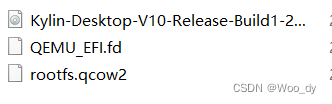
-
QEMU_EFI.fd:
- 下载地址: http://releases.linaro.org/components/kernel/uefi-linaro/16.02/release/qemu64/QEMU_EFI.fd. kylin iso文件:
-
自己找
2007版浏览器内核会崩溃,去开始里面找软件商店安装360能捏着鼻子用,但也会崩溃,chormium崩溃,qq浏览器没看,不用浏览器的话忽略
21版安装的时候分区不能太小,否则无法自动分区,安装就报错崩溃,就是qcow2那个文件,实测60G
qcow2文件:
-
"C:\Program Files\qemu\qemu-img.exe" create -f qcow2 M:\feiteng\kylinbat.qcow2 50G
注意了 50G是分区大小,自己决定
这条和下条都是bat命令
qeum安装kylin
C:\Program Files\qemu\qemu-system-aarch64.exe" ^
-m 4096 ^
-cpu cortex-a72 ^
-smp 4,cores=4,threads=1,sockets=1 ^
-M virt ^
-bios M:\feiteng\QEMU_EFI.fd ^
-device VGA ^
-device nec-usb-xhci ^
-device usb-mouse ^
-device usb-kbd ^
-cdrom M:\feiteng\Kylin-Desktop-V10-Release-Build1-20200710-arm64.iso ^
-net nic,model=virtio ^
-net tap,ifname=tap0 ^
-boot d M:\feiteng\kylinbat.qcow2`
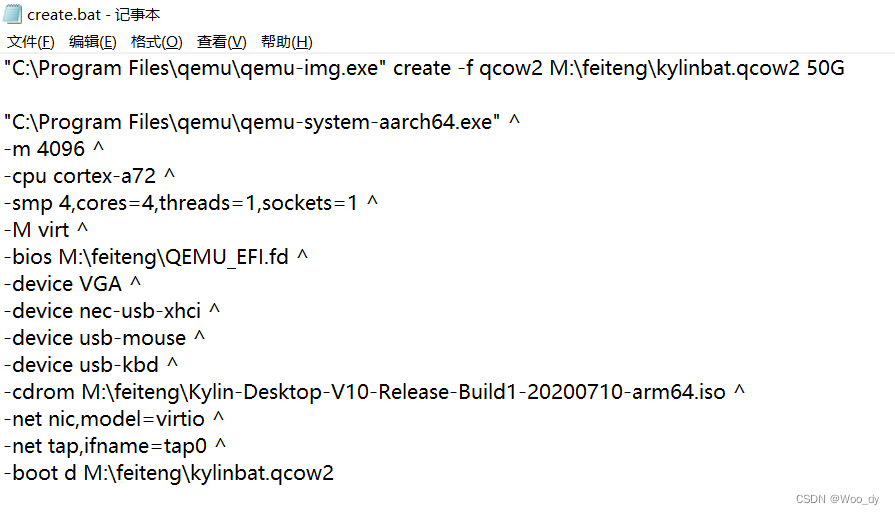
如果双击bat运行不了(一闪而逝),可以先进入cmd或者管理员权限进入cmd,再运行bat,跟兼容模式无关
值得注意的是cortex-a72,这个要看你安装的qeum支持什么cpu,qemu-system-aarch64.exe -cpu help查看,或者自己百度我不太记得了,一般来说是a53,57,72,76都是armv8架构处理器,这个不用纠结,能用高的用高的;
另一个是net,你也可以用只用一行-net nic,model=pcnet,我用的是虚拟网卡共享网络,教程看这里第二节https://zhuanlan.zhihu.com/p/476833590,也有很多别的方式,但是无所谓,安装最重要,网络等安装好每次启动再配也一样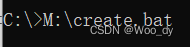
然后盯着弹出的窗口看,有一个↑↓选择是trying还是install,建议选install,不动的话默认选trying,反正我是try不进去,安装方式选live,快速安装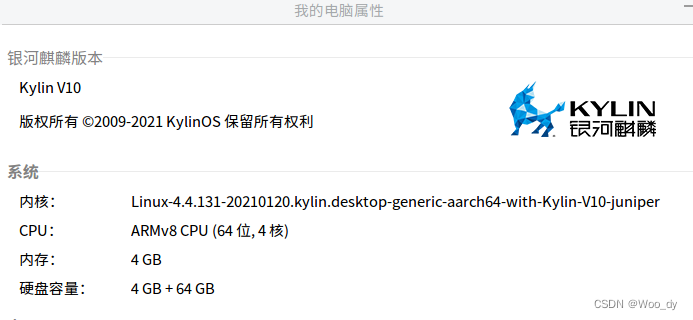
我最后装的21版的,21版自带360浏览器,别用火狐,把cdrom一行删掉是启动脚本,下次运行这样运行,不删掉还是进的安装
python
如果你要装tensorflow,先去下面网站看看版本适配,直接搜索aarch
https://pypi.tuna.tsinghua.edu.cn/simple/tensorflow/
麒麟20版自带py2.5
麒麟21版自带py2.7和py3.5
但是都没安装pip
我用py3.5,所以
sudo apt install python3-pip
这个命令可能不行,先sudo passwd root,再su进入root,再apt install python3-pip
用pip3 list可以看到已经安装的包,基本啥都没,又看到版本也不配,于是装py37
注意,不是重装也不是python,是再配一个版本的python,卸载这种系统自带的很容易崩溃,如果你是实体机,有可能返厂
安装py37:
- 安装依赖包
sudo apt update
sudo apt-get install build-essential zlib1g-dev libbz2-1.0 libssl-dev libncurses5-dev libsqlite3-dev libreadline-dev tk-dev libgdbm-dev libdb5.3 libpcap-dev xz-utils libexpat1-dev liblzma-dev libssl-dev openssl libffi-dev libc6-dev
- 下载python包
- 淘宝 https://npm.taobao.org/mirrors/python/
- 华为 https://mirrors.huaweicloud.com/python/
- 安装
下面所有指令尤其最后两步建议su进入root再执行,装python那一节有说,不然可能出错- sudo mkdir /usr/local/python3
- tar -zxvf Python-3.7.0.tgz
- sudo mv Python-3.7.0/* /usr/local/python3
- cd /usr/local/python3
- ./configure --enable-optimizations --prefix=/usr/local/python3
- make -j8 && make altinstall
- 很慢的等
tensorflow2.10.0
坏消息,aarch64只有cpu版(注意不是tensorflow-cpu)
好消息,下面清华源tensorflow镜像搜aarch有一堆,自己看版本适配,最低py37
https://pypi.tuna.tsinghua.edu.cn/simple/tensorflow/
下面的步骤不能变换顺序 一个一个执行
$ pip install setuptools six wheel mock
$ pip install keras_preprocessing
清华源装tf 顺带装numpy
$ pip install 右键复制你安装包的链接上去,自己上面链接找,打包名容易找不到 -i 清华源
如
pip install https://pypi.tuna.tsinghua.edu.cn/packages/44/41/12b714d685f39b6dd9ee9f682bca97c5803b87054477e90e658fbd88a416/tensorflow-2.10.0-cp37-cp37m-manylinux_2_17_aarch64.manylinux2014_aarch64.whl#sha256=64cc999ae83ddd891083141d3e5d718e3d799501a1b56c544f2ca648a8396c3e -i https://pypi.tuna.tsinghua.edu.cn/simple文章来源:https://uudwc.com/A/mNd6a
后续如果要装transformers==4.0.0及以上版本才适配,
装完transformers要装sentencepiece这个包,直接pip37装就行很快文章来源地址https://uudwc.com/A/mNd6a